教你如何更改电脑字体 更换Win7电脑字体方法
电脑已成为我们每天离不开的伙伴,在使用过程中每天都要面对同样的字体你是否已感到枯燥呢?我们知道手机默认字体是可以更改的,显得非常活泼、顺眼、有个性。“妙手电脑”电脑维修网小编想告诉大家其实电脑默认的显示字体也是可以随心所欲更改的哦,下面电脑维修网小编教你如何更改电脑字体!

方法一
1、在“桌面”单击右键选择“个性化”→更改其“主题”样式的方法,来进行字体更改。

2、点击“窗口颜色”,进入“窗口颜色和外观”设置界面。
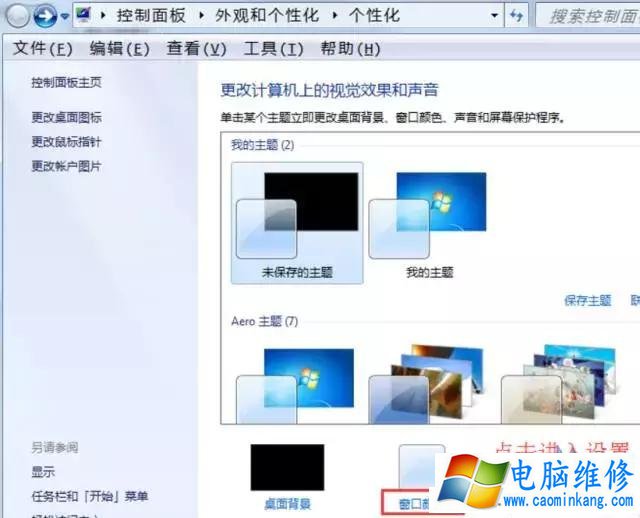
3、点击“高级外观设置”,然后进入“窗口颜色和外观”设置界面。
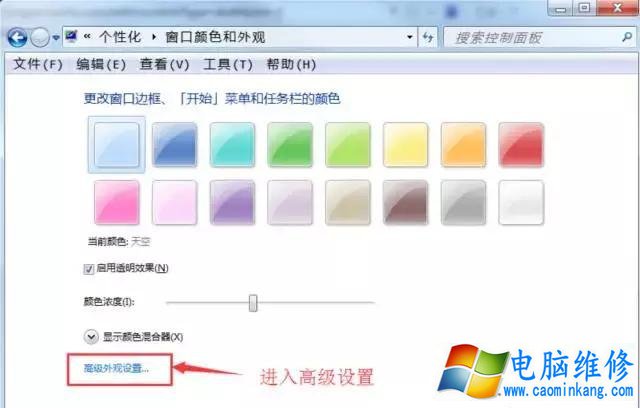
4、点击“项目”下的下拉列表,然后选择“图标”,电脑维修网小编这里在字体栏修改字体为“楷体”,大小为“11”。(大家可根据自己需求选择字体和字号)
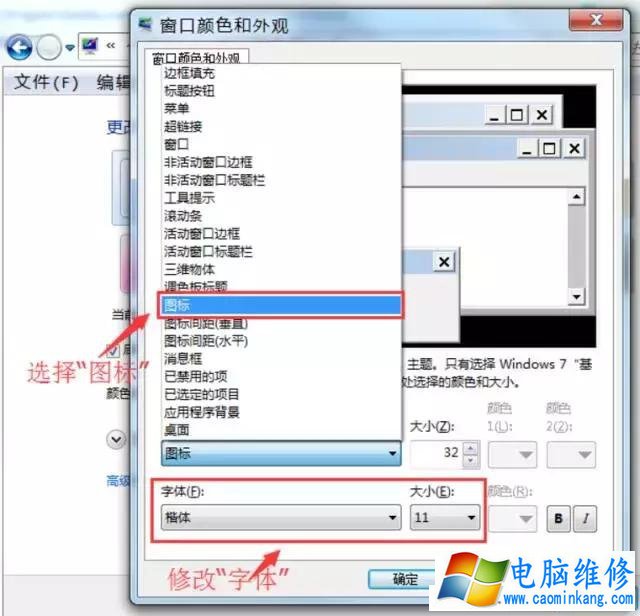
5、点击窗口“应用”,然后再逐一对“菜单”、“非活动窗体标题栏”、“工具提示”、“活动窗体标题栏”、“调色板标题”、“消息框”、“已选定的项目”等进行更改,也可以不做更改。
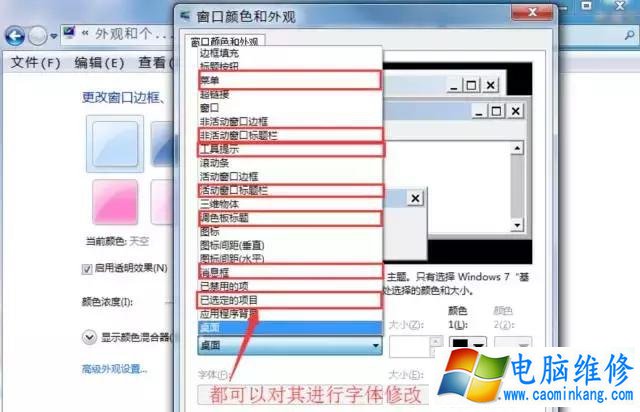
6、设置完成后,点击“确定”→“保存修改”。回到桌面,点击“开始”,看看是否已经修改成功。
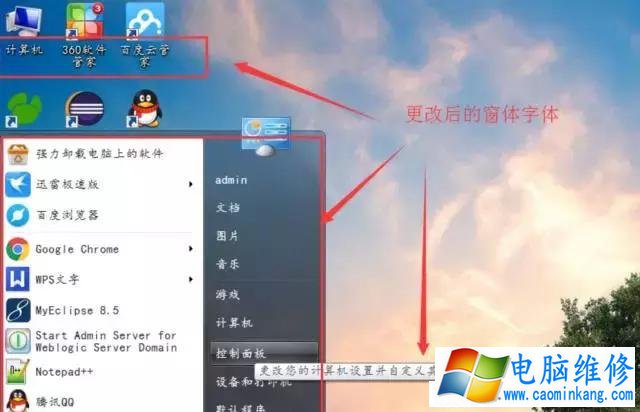
方法二
1、下载安装某魔方软件;
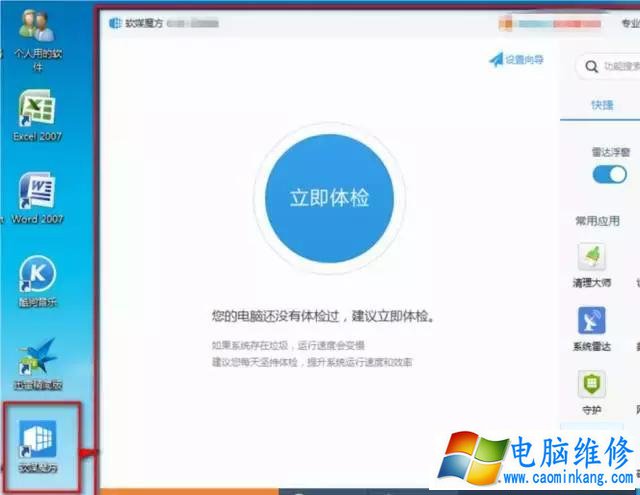
2、安装好后,点击右侧的“美化大师”;
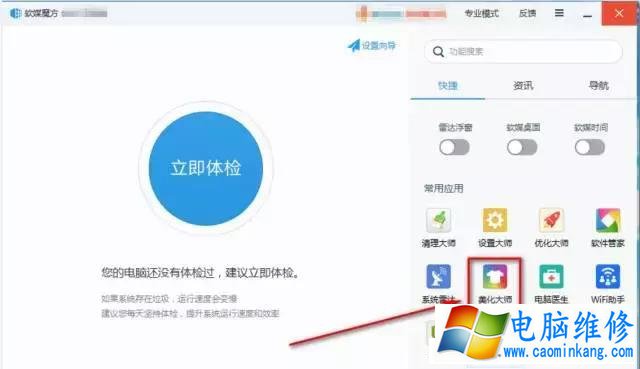
3、在弹出的对话框里,单击系统默认字体,选择自己喜欢的字体以及字体的大小,单击应用设置。
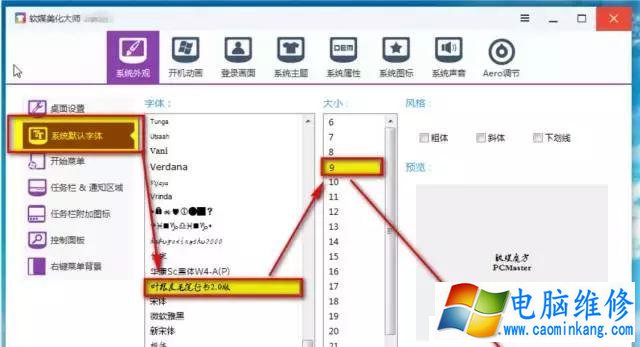
4、在单击应用设置时会出现,提示重启电脑才能全部修改系统默认字体,单击确定就可以。
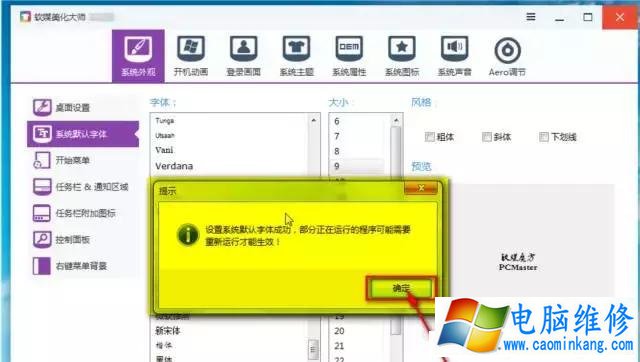
5、如果想修改成默认的系统字体,可以单击恢复系统默认按扭。

以上就是电脑维修网妙手电脑提供的如何更改电脑字体的方法,电脑维修网希望能够帮助到你!
笔记本电脑维修
- 苹果电脑快捷键 苹果电脑快捷键大全表格
- 联想电脑维修 联想电脑维修地点
- 附近笔记本电脑维修 附近修笔记本电脑的地方
- 电脑硬件检测软件 电脑硬件检测软件通城网盘
- 电脑ip地址怎么看 清华同方电脑ip地址怎么看
- 电脑密码 电脑密码怎么去除掉
- 电脑没有声音 电脑没有声音是什么原因
- 电脑亮度怎么调 台式电脑亮度怎么调
- 电脑开机黑屏 电脑开机黑屏恢复按4个键
- 电脑ip地址 电脑ip地址冲突怎么解决
- 电脑无法开机 电脑无法开机一直黑屏
- 电脑维修免费上门附近
- 电脑黑屏怎么办 电脑黑屏怎么办主机还是亮的
- 360电脑管家 360电脑管家和腾讯电脑管家哪个更好
- 手机控制电脑 手机控制电脑的远程软件
- 电脑设置自动关机
